メッシュの島をダブルクリックで全選択
ctrl + Lでメッシュの島を一発で全選択できる便利なショートカットキーがあります。
しかし、キーボードを使わないといけないので、面倒です。
ダブルクリックで島を全選択できるように設定したいと思います。
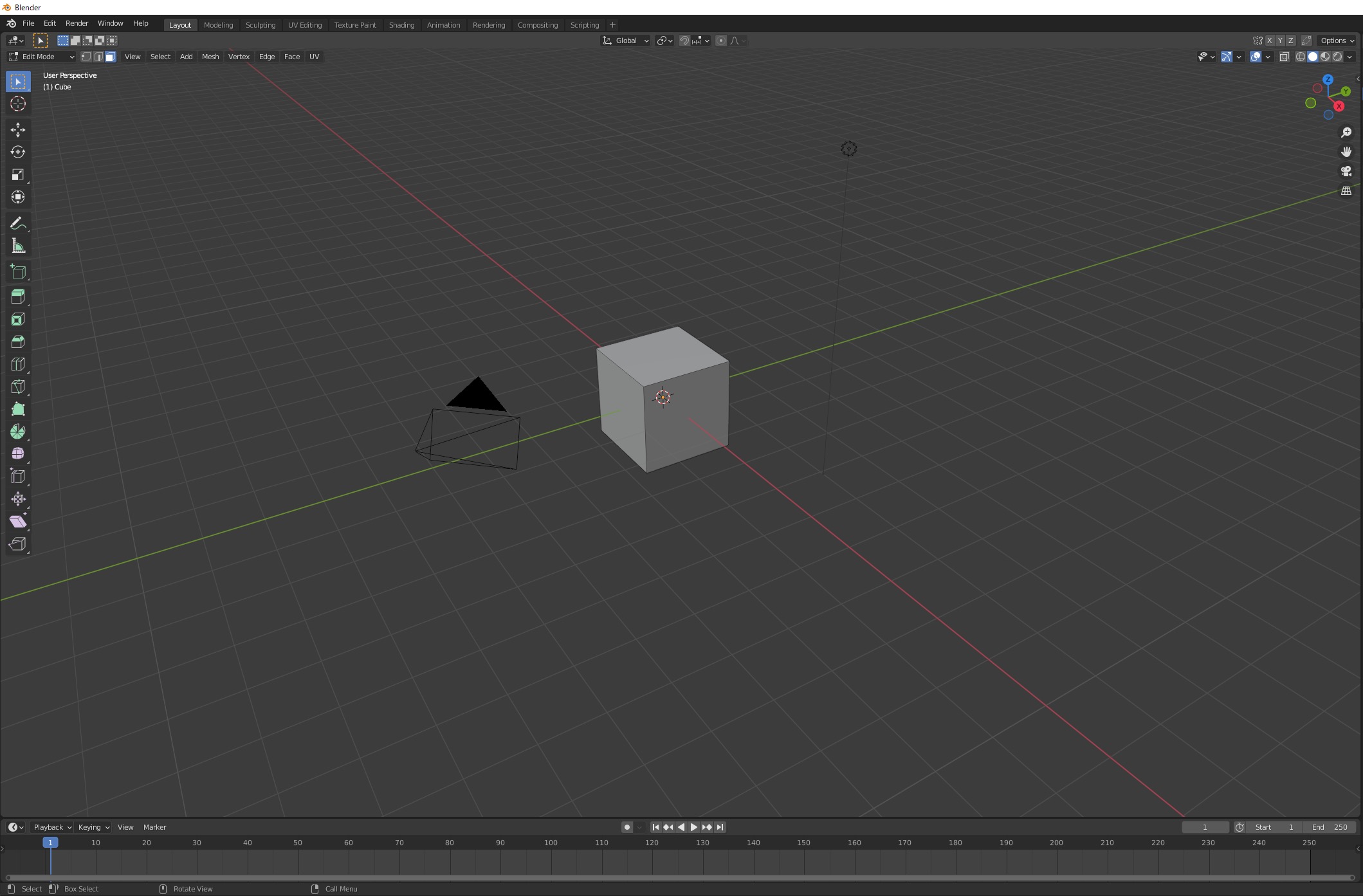
Ctrl + Lで、このようにメッシュを島ごとに一発で選択することができますが、ダブルクリックでもできるようにします。
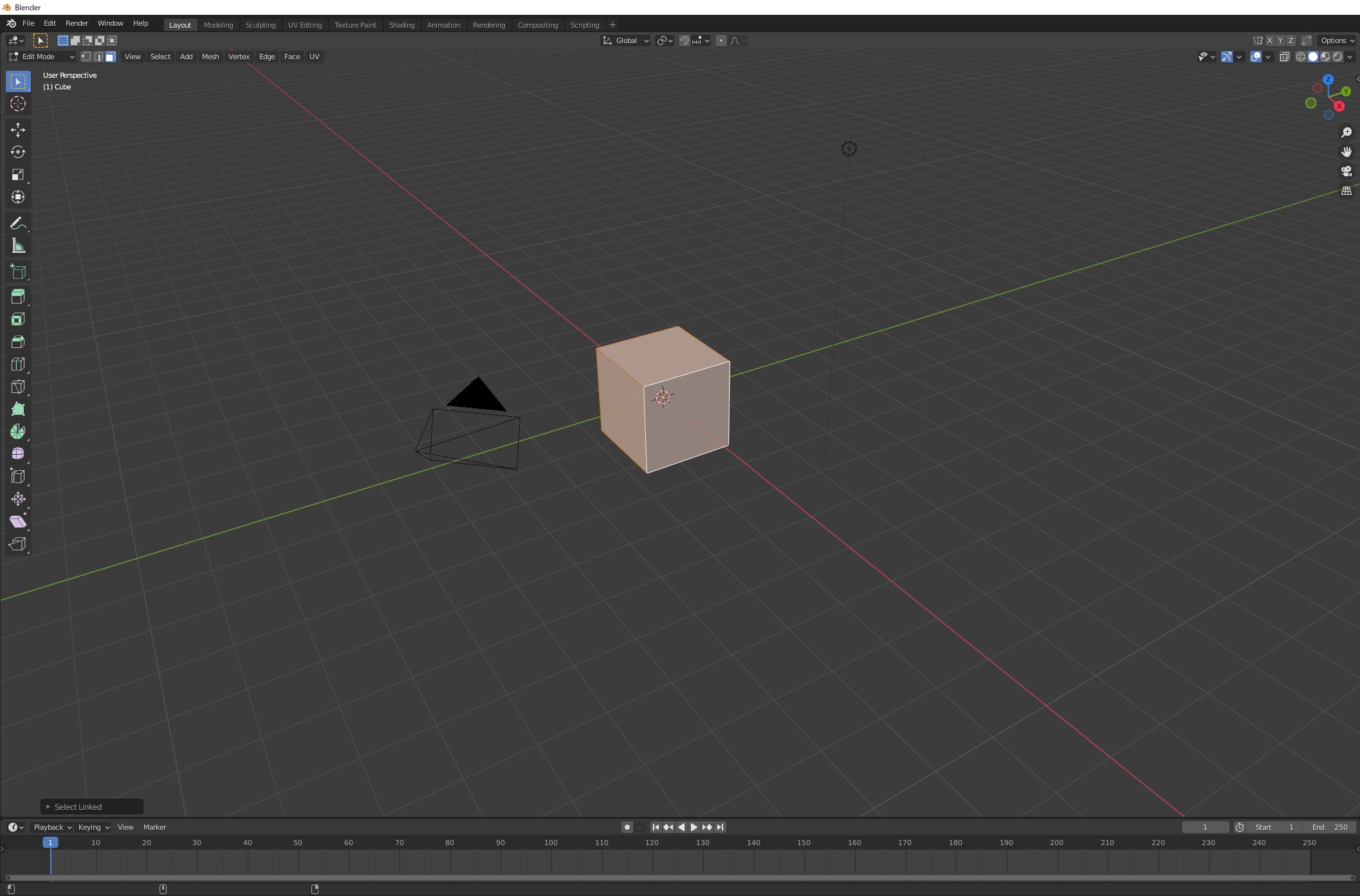
まず、PreferencesのKeymapの中から、3D View > Mesh > Mesh(Global)の中の一番下まで行きます。
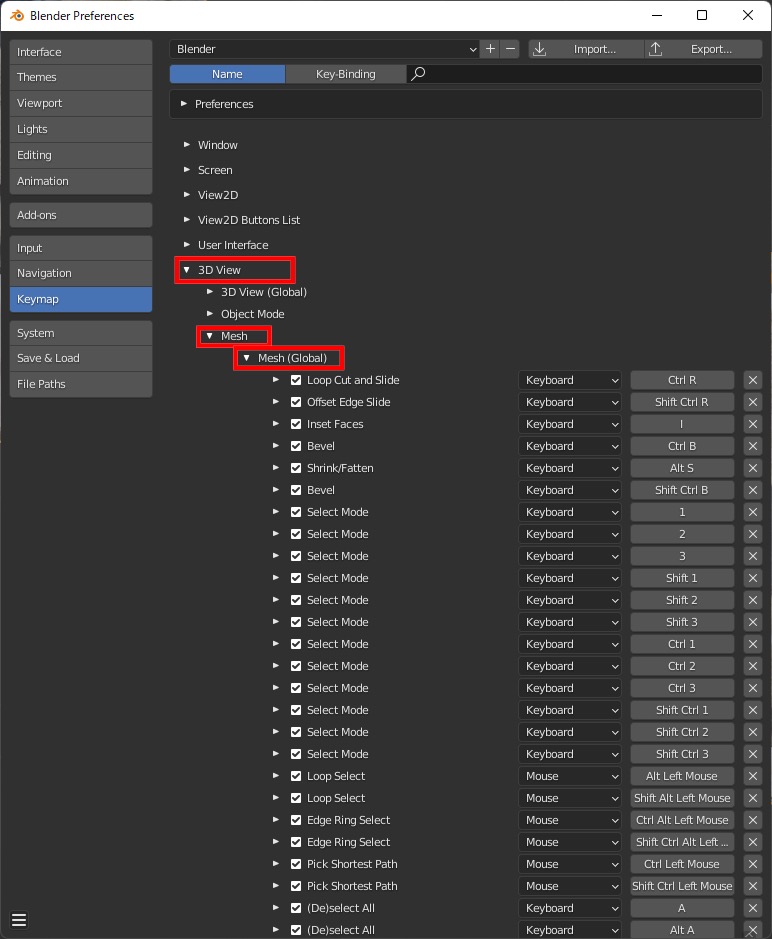
Mesh(Global)の中の一番下まで行くと「+ Add New 」をクリックします。
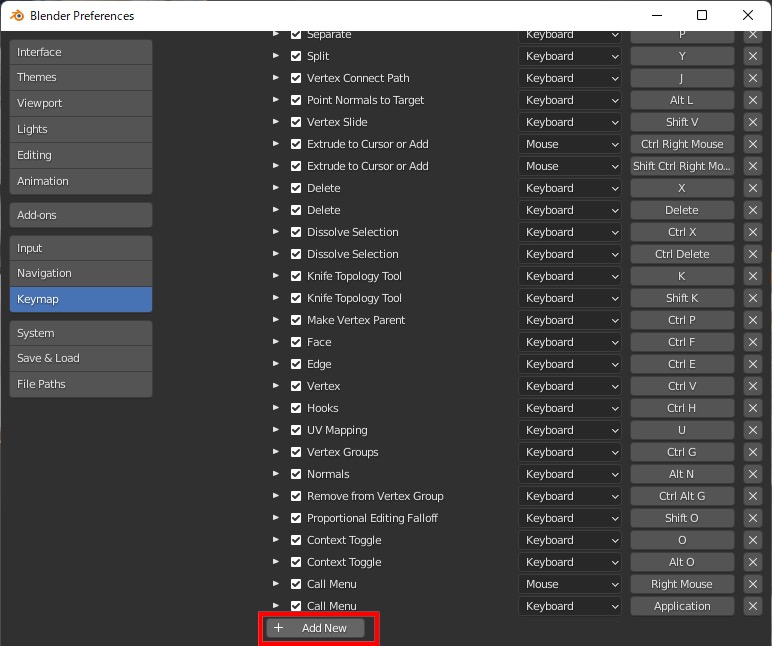
noneが作られましたので、これを編集します。
チェック左の▶︎をクリックして中身を展開します。
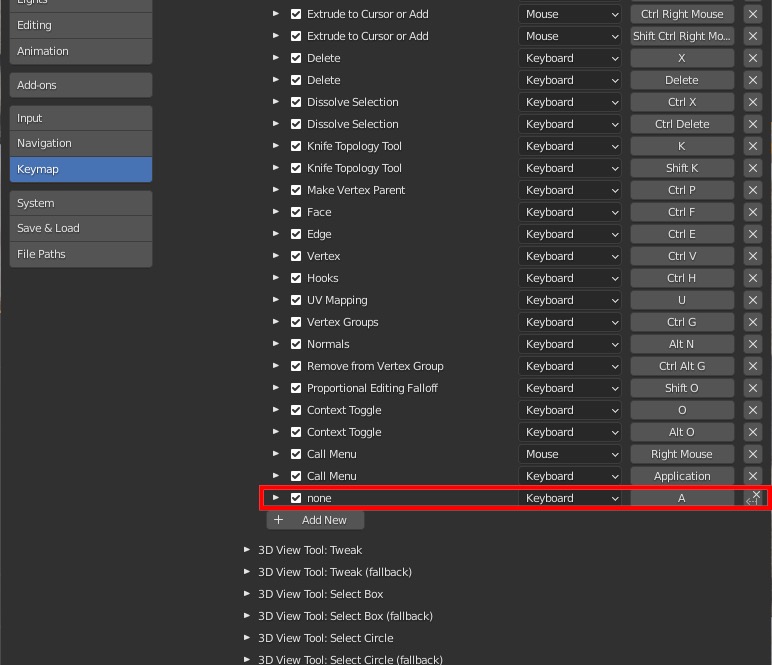
初期設定ではこのようになっています。
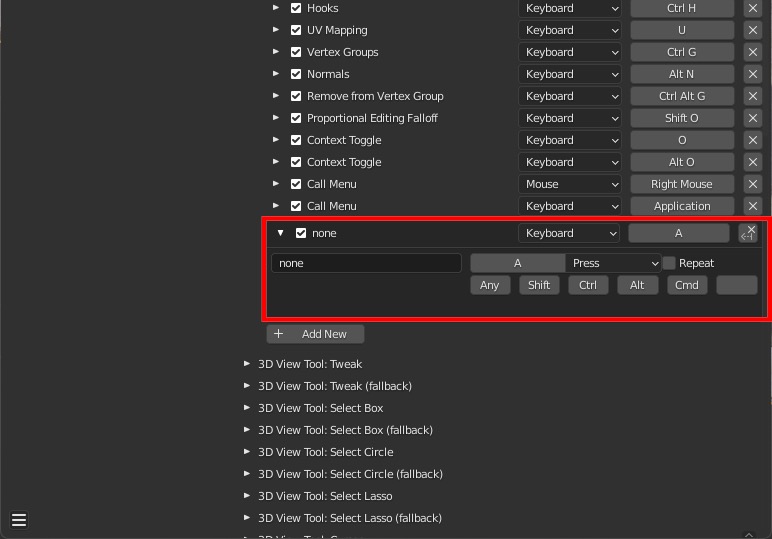
下記画像のように変更します。
「Keyboard」 を 「Mouse」に変更
「none」 を 「mesh.select_linked_pick」 に書き換える
「Left」にする
「Double Click」にする
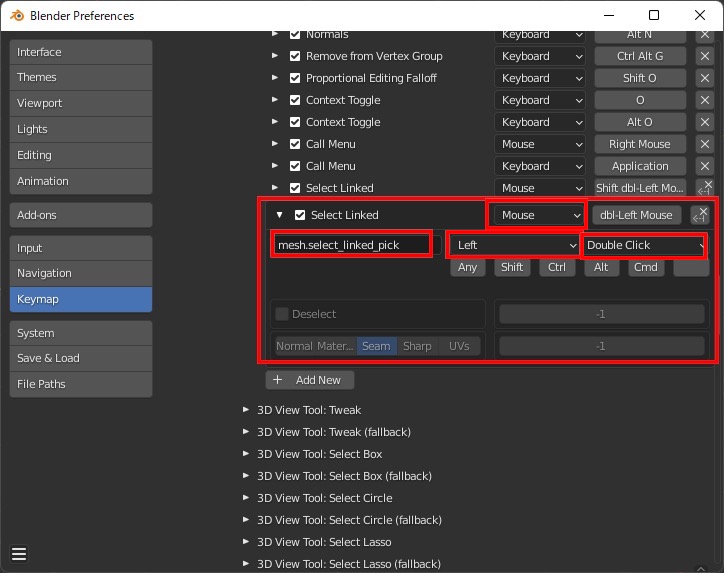
選択範囲を追加できるように、Shift+マウスのダブルクリックでも使えるようにする
下記画像のように変更します。
「Keyboard」 を 「Mouse」に変更
「none」 を 「mesh.select_linked_pick」 に書き換える
「Left」にする
「Double Click」にする
「Shift」のチェックを入れる
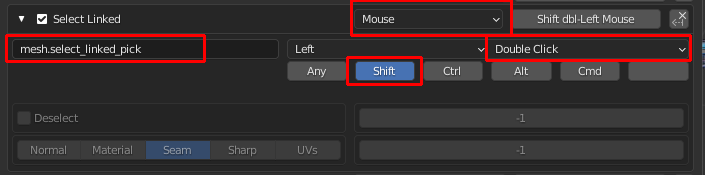
UV展開でダブルクリックで島を全選択
UV展開でもダブルクリックでメッシュを選択できるように設定できます。
UVの整理でメッシュの島を全選択できるとかなり捗ります。
Image > UV Editor > UV Editor(Global)を開きます。
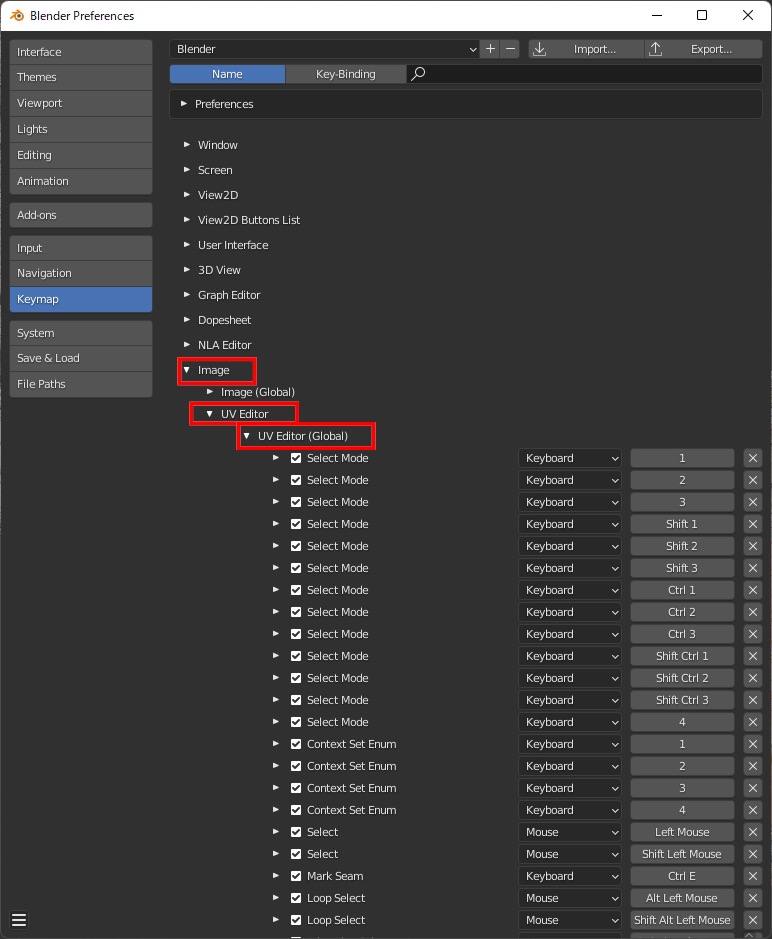
UV Editor(Global)の一番下までいき「+ Add New 」をクリックします。
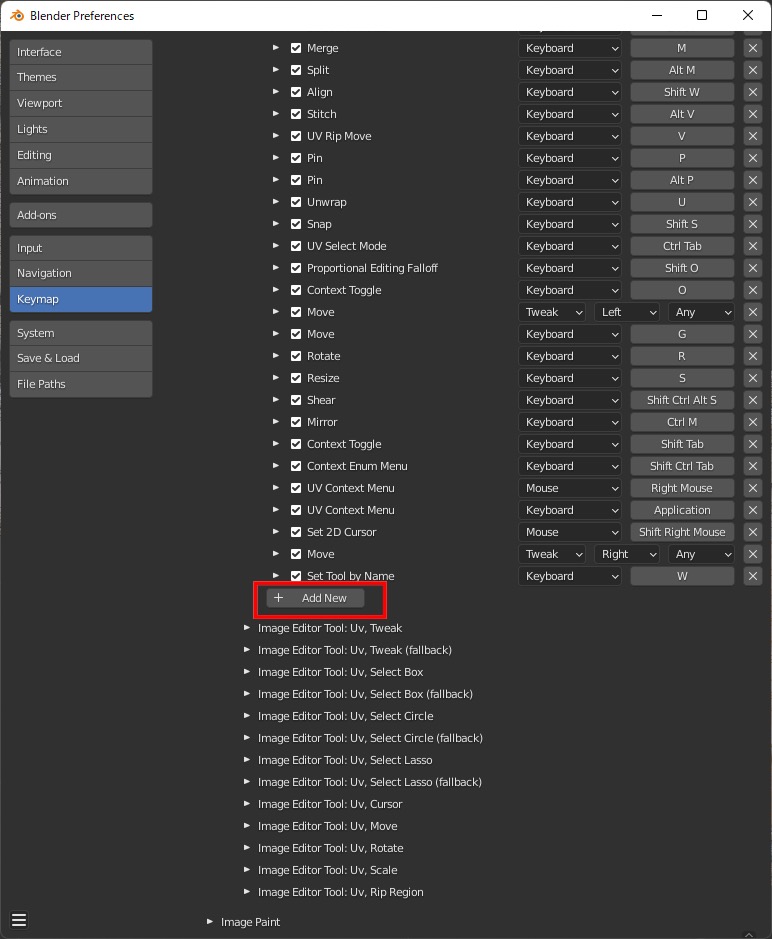
下記のように設定します。
「Keyboard」 を 「Mouse」に変更
「none」 を 「uv.select_linked」 に書き換える
「Left」にする
「Double Click」にする
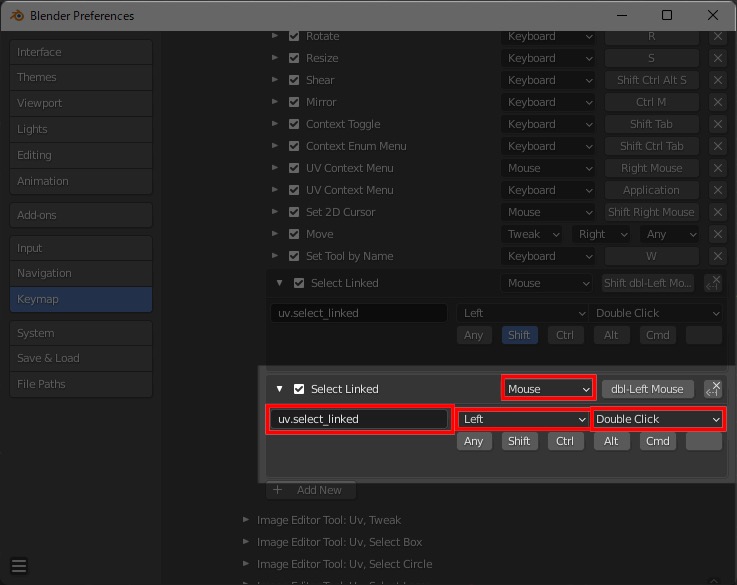
UVの選択範囲を追加できるように、Shift+マウスのダブルクリックでも使えるようにする
下記画像のように変更します。
「Keyboard」 を 「Mouse」に変更
「none」 を 「uv.select_linked」 に書き換える
「Left」にする
「Double Click」にする
「Shift」のチェックを入れる

これで、UVモードでもダブルクリックで全選択することができるようになりました。

